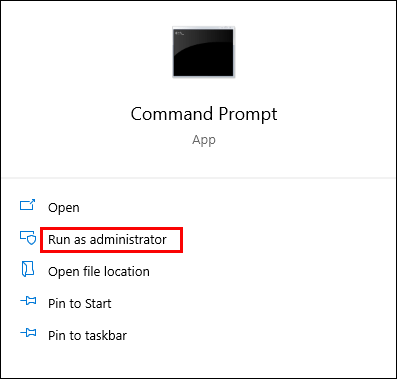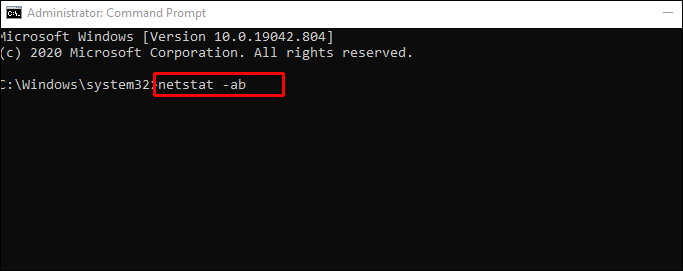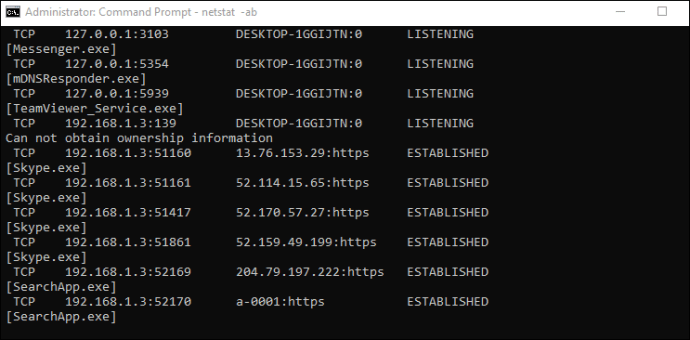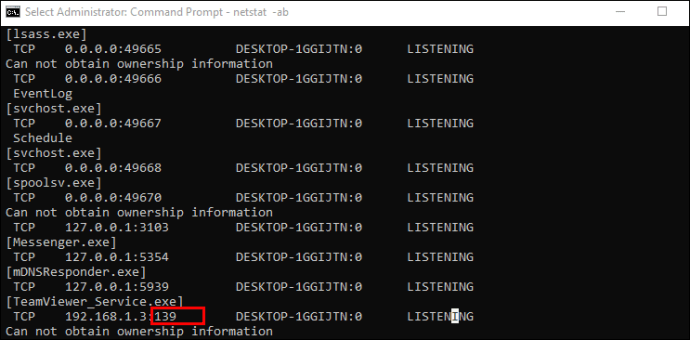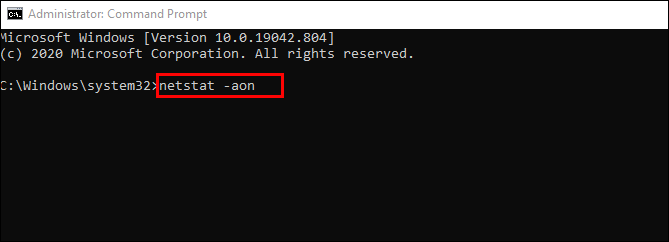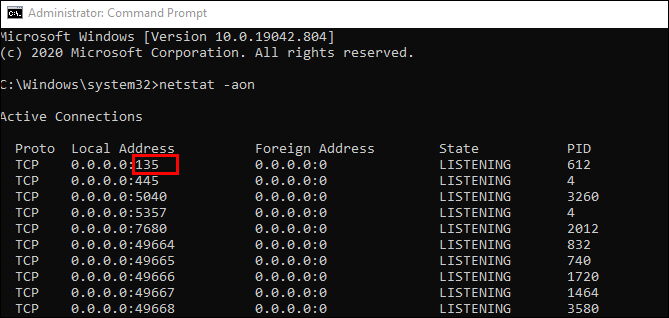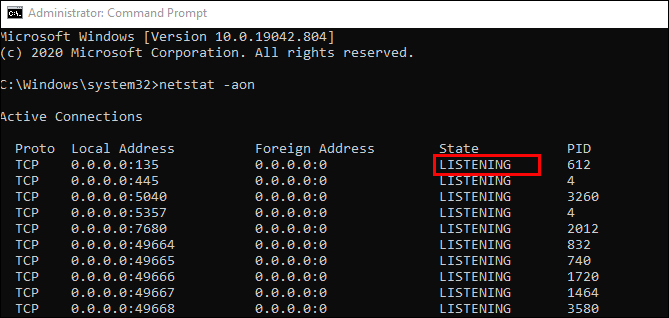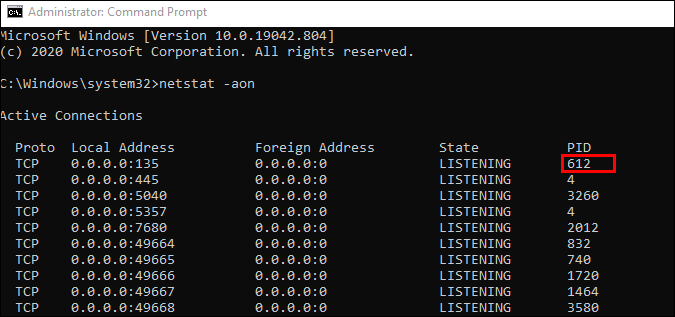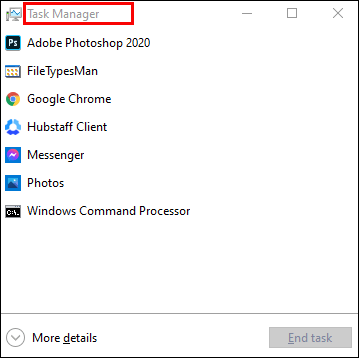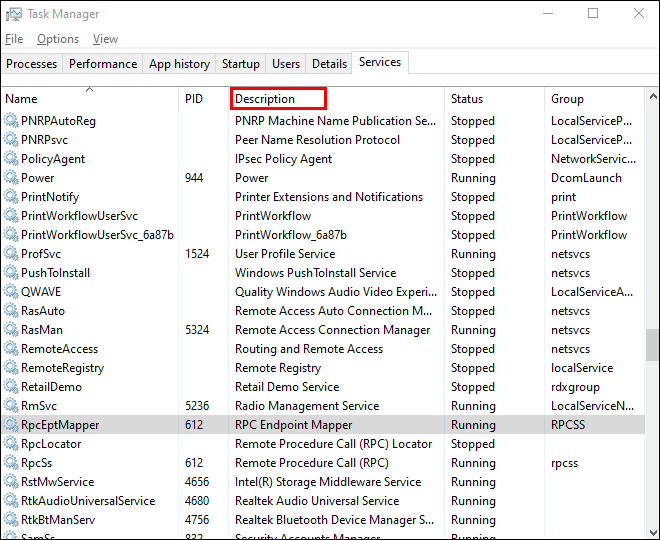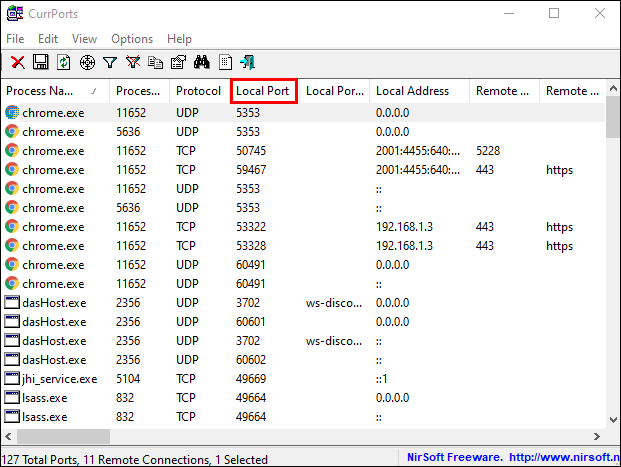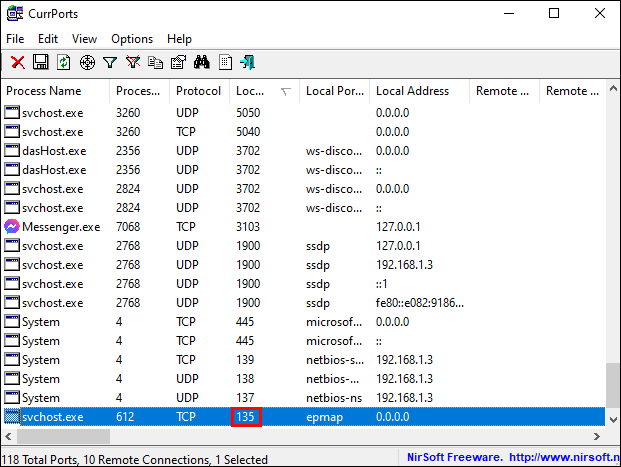Можда решавате проблем са мрежном везом за одређени програм и морате да проверите да ли је приступ његовом порту отворен или се питате да ли ваш НАС уређај може да комуницира са вашим Виндовс 10 рачунаром, без обзира на разлог, морате да проверите отворене луке.

У овом чланку ћемо вам пружити детаљне кораке о томе како да проверите отворене портове на Виндовс 10 користећи неколико лако доступних алата, било уграђених или бесплатних за преузимање и коришћење.
Како проверити који су портови отворени на рачунару са оперативним системом Виндовс 10
Постоји неколико практичних алата које можете користити за скенирање отворених портова у Виндовс-у. Показаћемо вам како да то урадите на НетСтат, ПортКри.еке и НирСофт ЦуррПортс.
Коришћење НетСтат-а за проверу отворених портова
Један од најједноставнијих начина је НетСтат.еке, можете пронаћи ову алатку у фасцикли „Систем32“ у оперативном систему Виндовс 10. Са НетСтат, можете видети отворене портове или портове које користи одређени хост.
Постоје две команде које ће вам бити корисне, у зависности од ваших потреба. Прва опција ће навести све активне портове и име процеса који их користи, то је „нетстат -аб.” Друга опција, „нетстат -аон” ће такође пружити ИД процеса који касније можете потражити у Таск Манагер.
Ево шта треба да знате да бисте у потпуности разумели обе команде:
Нетстат је скраћеница за мрежну статистику. Приказаће статистику протокола као и тренутну
ТЦП и ИП мрежне везе. А ево и објашњења шта свако слово из команди значи:
- „а“ ће приказати све везе и портове за слушање.
- „б“ ће приказати све извршне датотеке које су укључене у креирање сваког порта за слушање.
- „о“ ће показати ИД процеса који је повезан са сваком од веза.
- „н“ ће приказати адресе и бројеве портова као бројеве.
Почећемо са једноставнијим обликом: нетстат -аб. Само следите ове кораке и бићете спремни да кренете:
- Отвори Старт мени, тип "Командна линија ” и изаберите Покрени као администратор.
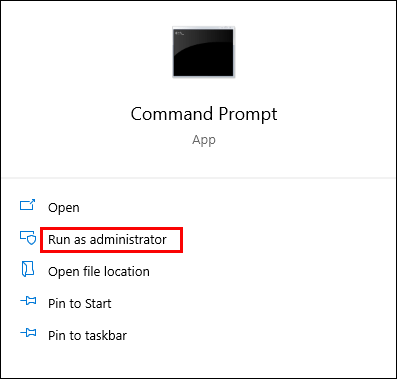
- Сада откуцајте „нетстат -аб” и ударио Ентер.
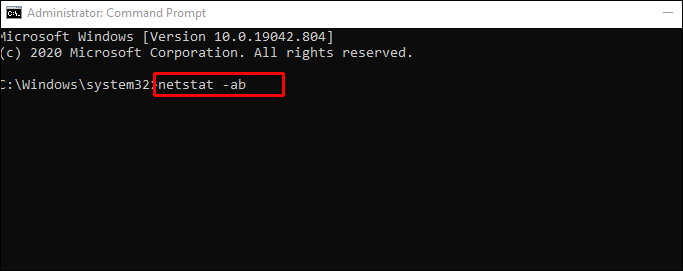
- Сачекајте да се резултати учитају, имена портова ће бити наведена поред локалне ИП адресе.
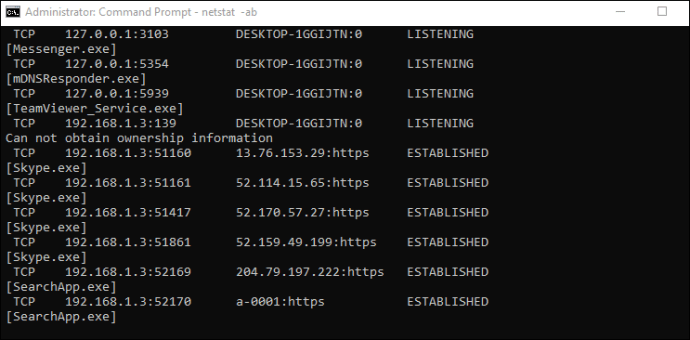
- Само потражите број порта који вам је потребан и ако каже ЛИСТЕНИНГ у Држава колона, то значи да је ваш порт отворен.
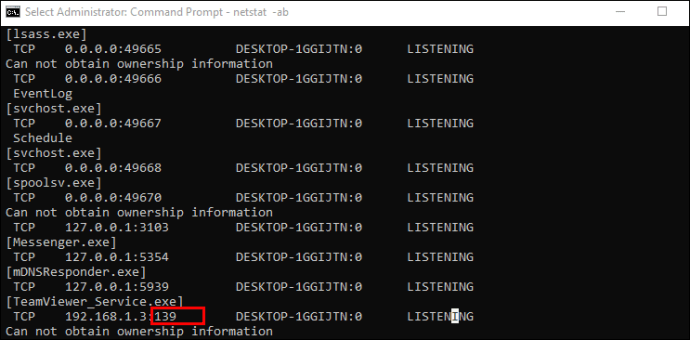
Друга опција ће бити згодна када име процеса није довољно да идентификује који програм има везан одређени порт. У том случају, само следите ове кораке:
- Ако већ није, отворите прозор командне линије као администратор.
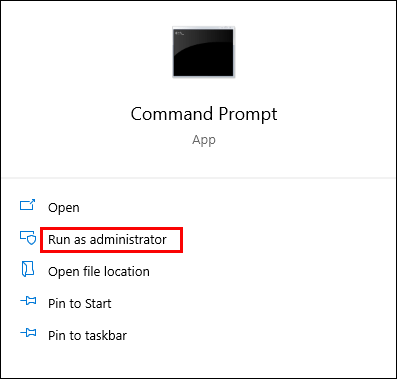
- Када уђете, откуцајте команду „нетстат -аон” и ударио Ентер.
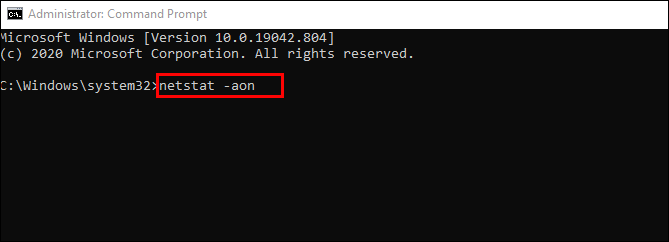
- Сада ћете видети пет колона: Протоколи, Локална адреса, страних Адреса, Држава, и ПИД (ИД процеса). У Локална адреса, поред колоне ИП адресе имаћете број порта. На пример: 0.0.0.0:135. Овде, 135 је број порта.
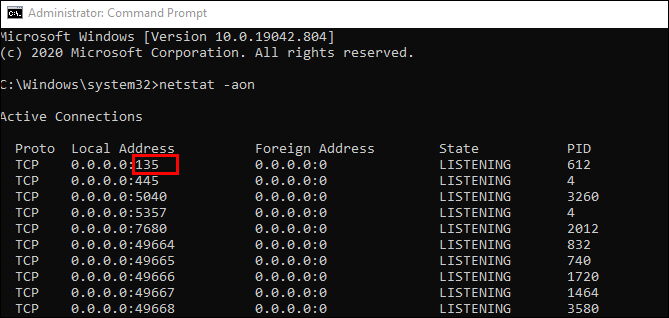
- У колони зв Држава, видећете да ли је отворен одређени порт. За отворене портове ће рећи ЛИСТЕНИНГ.
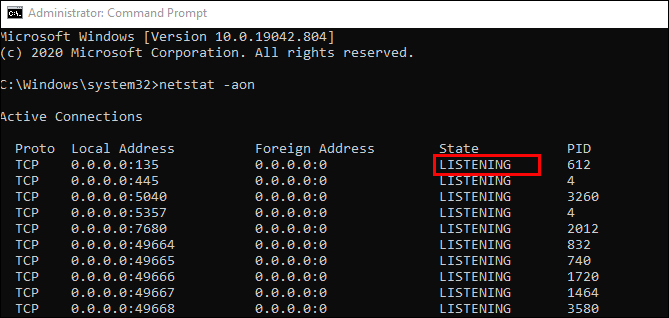
Ово је први део који ће вам дати порт и ИД процеса. Да бисте проверили која апликација је користи, наставите са овим корацима:
- У командној линији пронађите ПИД (број из последње колоне) за одређени порт.
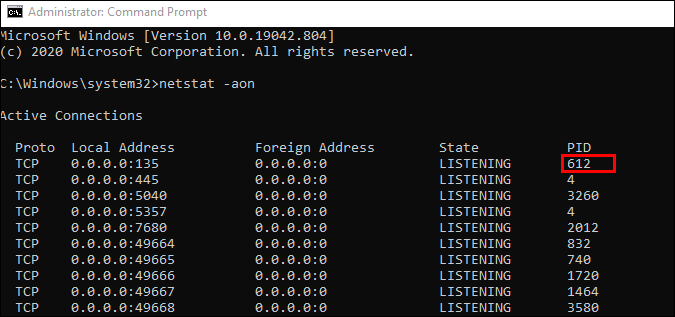
- Отвори Таск Манагер коришћењем Цтрл + Схифт + Есц пречицу или кликните десним тастером миша на отворени простор на Виндовс траци задатака и отворите Таск Манагер.
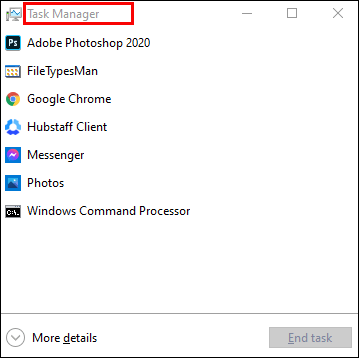
- Сада, идите на Детаљи или Услуге таб. Видећете све процесе на свом Виндовс 10. Сортирајте их по колони ПИД и пронађите ПИД који припада порту на ком покушавате да решите проблем. Можете видети која апликација повезује порт у Опис одељак.
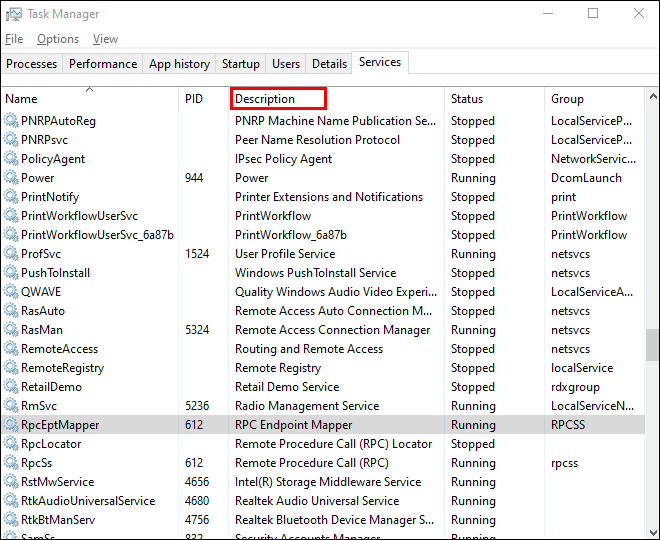
Провера отворених портова помоћу НирСофт ЦуррПортс
У случају да вам је решење командне линије претешко – представљамо вам његову једноставнију алтернативу. Ово је алатка која ће приказати ваше тренутно отворене портове (ТЦП или ИП као и УДП). Такође ћете моћи да видите информације о одређеном процесу као што су име, путања, информације о верзији и још много тога.
Овај алат постоји већ дуже време и доступан је за Виндовс 10. Линк за преузимање можете пронаћи на дну ове странице.
Напомена: Уверите се да сте преузели праву верзију: имају 32к битну и 64к битну, и нећете морати да инсталирате ову апликацију јер је преносива, само ћете морати да је распакујете и покренете.
Када покренете ЦуррПортс, можемо почети са корацима о томе како да видимо отворене портове:
- Видећете листу процеса вашег рачунара, сортирајте их по Локална лука да би их лакше претраживали.
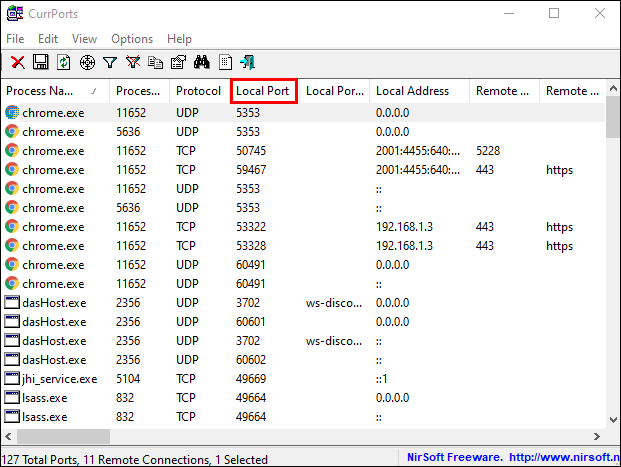
- Сада пронађите и изаберите порт који решавате.
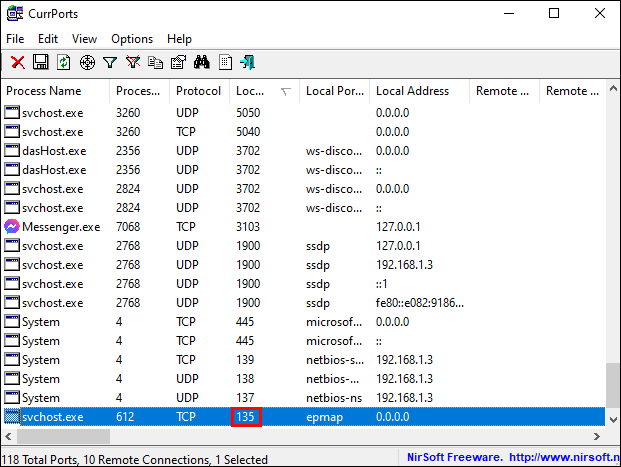
- Сада можете видети све детаље као што је његов Назив процеса, ИД процеса, Држава, итд.

Други начин је да једноставно двапут кликнете на процес да бисте видели све његове детаље у једном прозору.
Провера отворених портова помоћу ПортКри.еке
ПортКри.еке је још један згодан алат који ће вам омогућити да скенирате отворене портове, само морате да преузмете и издвојите алат да бисте га покренули кроз командну линију.
Са порткри.еке, уметћете одређене параметре које пронађете у директоријуму извршне датотеке.
- На пример, ако покренете „порткри.еке -лоцал“, ово ће показати коришћене ТЦП и УДП портове за локални хост. Поред свих параметара које можете видети у НетСтат-у, Порткри.еке вам такође показује број мапирања портова као и број портова у сваком стању.
- Такође можете проверити отворене портове за удаљени хост. Само покрените ову команду у командној линији: „порткри.еке -н [име хоста/ИП]” Обавезно замените име хоста и ИП именом и ИП адресом удаљеног хоста.
- Ако желите да потражите одређени порт, можете покренути ову команду: „-е [број_порта]“.

Додатна често постављана питања
Како да проверим да ли је порт 3306 отворен у оперативном систему Виндовс 10?
Ако прочитате главни део овог чланка, имаћете идеју како да проверите да ли одређени порт „слуша“ – у овом случају, порт 3306. Да бисмо ствари учинили једноставнијим, ево кратког прегледа:
Имате три опције: прва је преко НетСтат-а, а друга је преко ЦуррПортс-а.
Препоручујемо НетСтат, јер за ово нећете морати да преузимате нови софтвер:
• Покрените командну линију као администратор.
• Покрените ову команду: “нетстат -аб” и притисните Ентер.
• Сачекајте да се резултати учитају. Имена портова ће бити наведена поред локалне ИП адресе.
• Само потражите број порта који вам је потребан, у овом случају 3306. Можете притиснути Цтрл + Ф и укуцати „3306“ у оквир за речи. Ако је порт отворен, то ће се приказати у резултатима.
Да бисте проверили да ли је порт 3306 отворен преко ЦуррПортс-а, само пратите кораке изнад из одељка „НирСофт ЦуррПортс“. У кораку 2, потражите порт „3306“ са листе. Ако је порт отворен, приказаће се на листи.
За ПортКри.еке, покрените ову команду у командној линији „-е [3306]“ и притисните Ентер.
Конфигурисање отворених портова у оперативном систему Виндовс 10
Знати како да проверите да ли је одређени порт отворен или не може бити од користи ако решавате проблеме са мрежном везом програма. Срећом, постоји једноставан начин да се то уради.
Препоручујемо да користите НетСтат преко командне линије јер је уграђен и обично ће вам дати све детаље који су вам потребни. Можда ће бити потребно неколико додатних корака у поређењу са ЦуррПортс-ом, али не морате ништа да преузимате.
Који начин сматрате најпогоднијим за проверу отворених портова на Виндовс 10? Обавестите нас у одељку за коментаре испод.